
【Stable Diffusion Web UI】Dockerの使い方 | AUTOMATIC1111版
この記事では、Stable Diffusion WebUI(AUTOMATIC1111)をDockerで使う方法を紹介しています。
Dockerを使うことですぐに環境構築ができたり、環境の持ち運びが簡単になります。
目次[非表示]
- 1.Stable Diffusionとは
- 2.Stable Diffusion Web UI(AUTOMATIC1111)の使い方
- 3.実行環境
- 4.Docker版Stable Diffusion Web UIのインストール
- 5.画像生成
- 6.Web UIの終了・再起動の方法
- 7.データの格納先
- 7.1.生成した画像の保存先
- 7.2.モデルの置き場所
- 7.3.LoRAの置き場所
- 7.4.VAEの置き場所
- 8.もっと自由な画像生成を
- 9.まとめ
Stable Diffusionとは
Stable Diffusionは、無料で使える画像生成AIです。テキストを打ち込むと、それに応じた画像が生成されるしくみです。人物や動物、風景など、さまざまな画像を生成できます。
例えば、「サングラスをかけた猫」と入力するとそのような画像が生成されます。生成する画像のスタイルも多様でイラストや写真、水彩画やアニメ調など、自分の好きなテーマでAIに生成してもらうことができます。

Stable Diffusion Web UI(AUTOMATIC1111)の使い方
Stable Diffusion Web UI(AUTOMATIC1111)ブラウザを通じて手軽に画像生成を行える無料のWEBアプリケーションで、Google Chromeなどの主要なブラウザで利用できます。
プログラミングを一切必要とせず、WEB UIによる簡単なグラフィカルな操作が可能です。Stable Diffusion Web UIをローカルPCにインストールして使用する、もしくはクラウドサーバーにインストールして使用します。
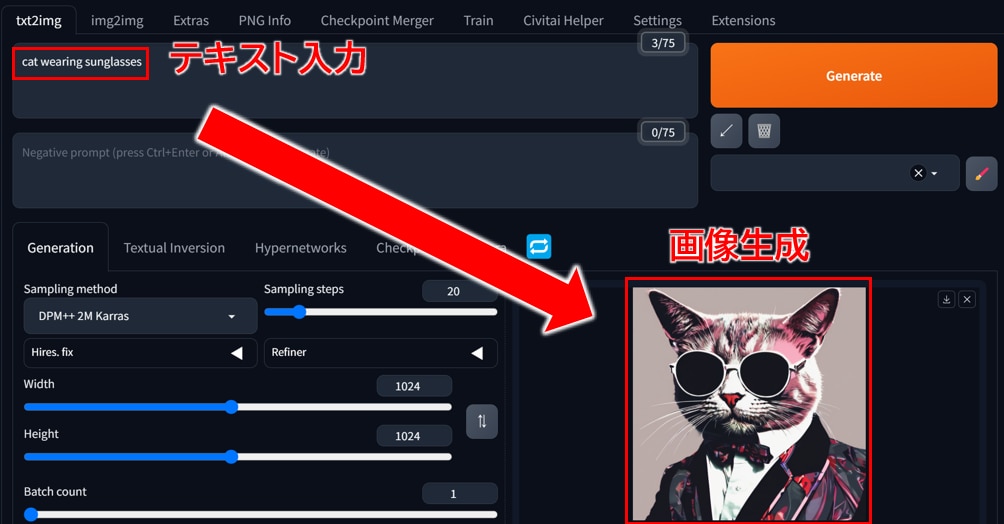
Stable Diffusion Web UIに関する全般的な使い方については、以下の記事でまとめていますので、あわせてご覧ください。
実行環境
実行環境には、GPUSOROBANのDocker対応インスタンスを使用します。
GPUSOROBANは1時間50円から使える業界最安級のGPUクラウドサービスです。GPU搭載のサーバーをクラウドで利用できるため、ハイスペックなPCを購入する必要はありません。
インスタンスの作成方法とDocker対応インスタンスの使い方は以下の記事をご覧ください。
Docker版Stable Diffusion Web UIのインストール
次のコマンドを実行し、GitHubからリポジトリを複製します。

次のコマンドを実行し、ディレクトリを移動します。

次のコマンドを実行し、リポジトリのタグを8.1.0に切替えます。
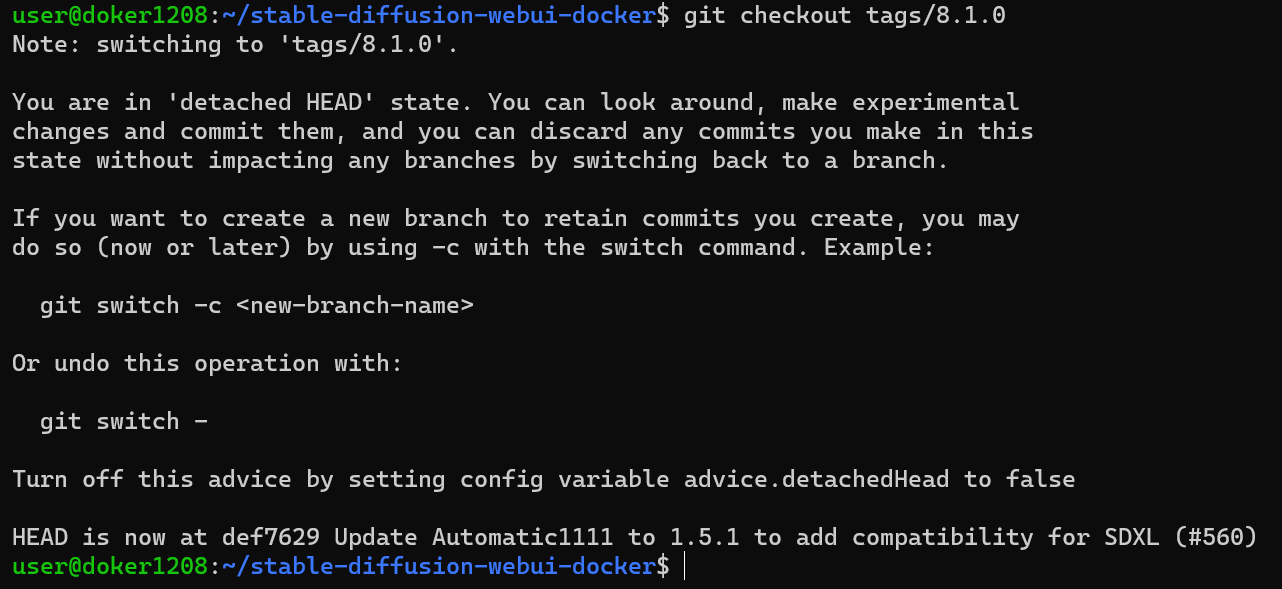
次のコマンドを実行し、Dockerfileを開きます。
![]()
下記のコードを追記します。
※挿入場所は次のコードの下に入れます
RUN --mount=type=cache,target=/root/.cache/pip
pip install -r ${ROOT}/repositories/CodeFormer/requirements.txt
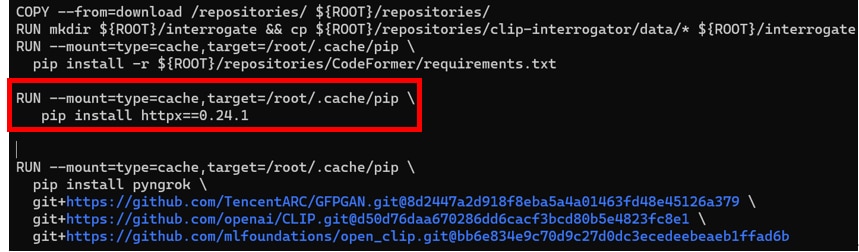
次のコマンドを実行し、モデルやファイルのダウンロードをします。
![]()
コンテナを起動します。初回起動ではビルドを行うため30分~1時間ほどかかりますが、2回目以降はすぐに起動できます。

[Running on local URL: http://0.0.0.0:7860]の表示ができたら、起動完了です。
起動が完了したら、ブラウザの[アドレスバー]に以下を入力し、[Enter]を押すと、ブラウザの画面にStable Diffusion Web UIが表示されます。
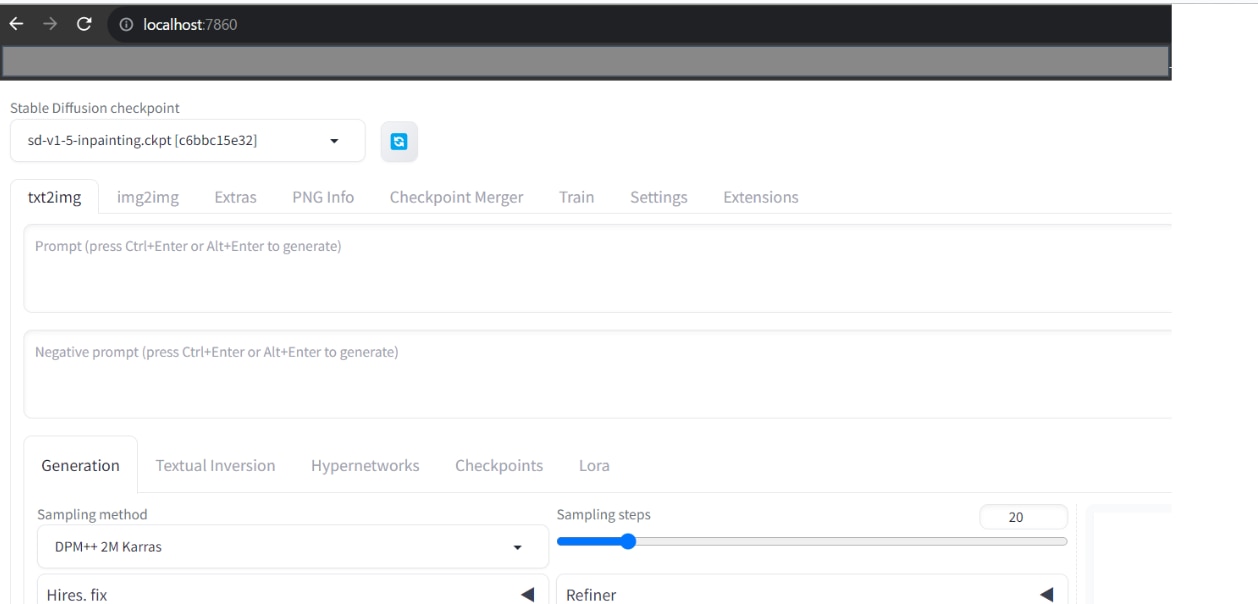
画像生成
[txt2img]タブへ移行し、[Prompt]にテキストを入力し、[Generate]をクリックすると、VAEを反映した画像が生成されます。
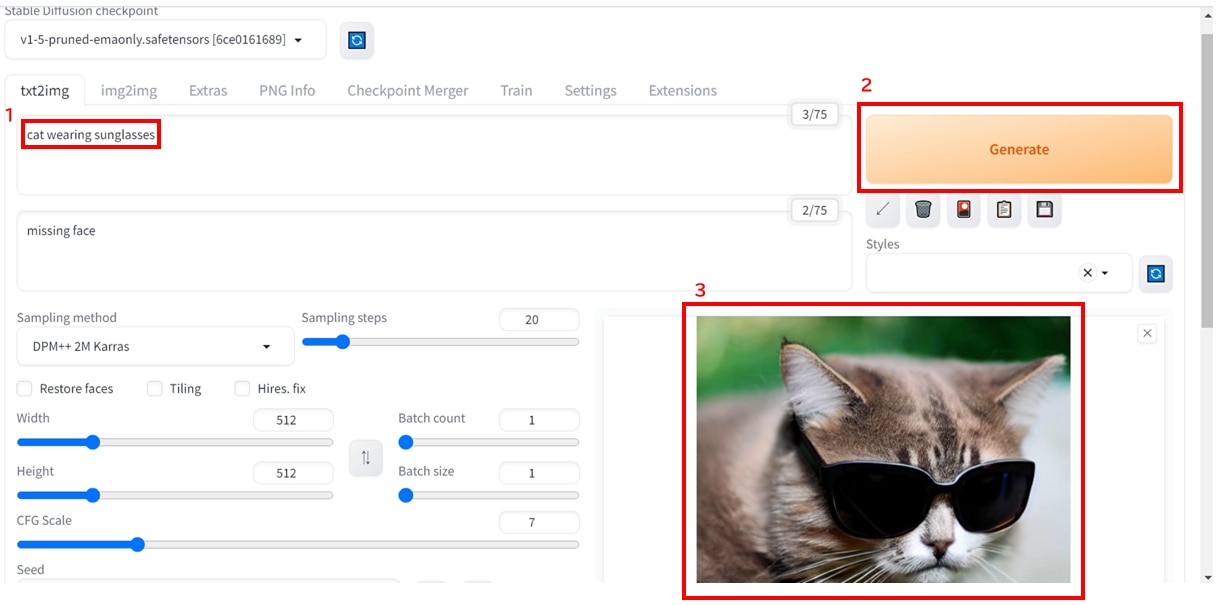
Web UIの終了・再起動の方法
ターミナル上で[Ctrl] + [C]キーを押すと終了します。

再起動する場合は、[stable-diffusion-webui-docker]のディレクトリを移動した状態で、次のコマンドを実行します。

[Running on local URL: http://0.0.0.0:7860]の表示ができたら、起動完了です。
起動が完了したら、ブラウザの[アドレスバー]に以下を入力し、[Enter]を押すと、ブラウザの画面にStable Diffusion Web UIが表示されます。
データの格納先
生成した画像データや、モデルファイル、LoRAファイル、VAEファイルの格納先は以下のとおりです。
生成した画像の保存先
モデルの置き場所
LoRAの置き場所
VAEの置き場所
モデル、LoRA、VAEの使い方は、以下の記事にまとめていますので、あわせてご覧ください。
もっと自由な画像生成を
Stable Diffusionを実行する環境で、以下のような悩みをお持ちではないでしょうか?
- 画像生成が遅い
- 使いたいGPUが使えない
- GPUメモリ(VRAM)が足りない
- ランタイムがリセットされる度にデータが消えるため、設定のやり直しが大変
- 画像データのバックアップが面倒
- Web UIの起動に時間がかかる
- コンピューティングユニットの制限がストレス
- 動作が不安定
制限を気にせず、高速かつ格安に画像生成がしたいなら、GPUクラウドサービス「GPUSOROBAN」がおすすめです。
まとめ
この記事では、Docker版のStable Diffusion Web UIの使い方を紹介しました。Dockerを使うことで環境の持ち運びが簡単になります。
Stable Diffusionに関する記事を以下のページでまとめていますので、あわせてご覧ください。




